Come importare ed esportare i segnalibri del browser
Mi piace usare più browser e gironzolare sempre con qualsiasi nuovo browser in città. E così, molto spesso importare / esportare i miei segnalibri in giro. Se stai cercando di spostare i segnalibri del tuo browser su un altro browser, posso aiutarti.
In questo post, ti mostrerò come importare ed esportare segnalibri e altri dati in:
- Cromo
- Firefox
- musica lirica
- Microsoft Edge
- Internet Explorer
- Vivaldi.
Cromo
Importa segnalibri
- Fai clic sul menu dei tre punti verticali nell'angolo in alto a destra e vai a Segnalibri> Importa segnalibri e impostazioni.

- Successivamente, selezionare il browser installato per importare direttamente i segnalibri o seleziona il file HTML dal tuo PC. Durante l'importazione diretta, puoi selezionare anche il tipo di dati, come cronologia del browser, segnalibri, password e motori di ricerca. Clicca su Importare quando hai finito di importare i dati.

Esporta segnalibri
- Fai di nuovo clic sul menu dei tre punti verticali e vai a Segnalibri> Gestore di segnalibri.

- Vai a Organizzare > Esporta i segnalibri in un file HTML. Un file HTML sarà pronto per il download.

Firefox
Importa segnalibri
- Dalla barra in alto, fare clic su Mostra segnalibri pulsante e selezionare Mostra tutti i segnalibri. Puoi anche usare CTRL + MAIUSC + B per questo.

- Quindi, fare clic su Importazione e backup menu in alto e fare clic su Importa segnalibri da HTML per importarli da un file HTML o fare clic su Importa dati da un altro browser per selezionare un altro browser per importare direttamente i dati.

Esporta segnalibri
Dallo stesso Importazione e backup menu, fare clic su Esporta i segnalibri in HTML opzione e salva l'HTML.
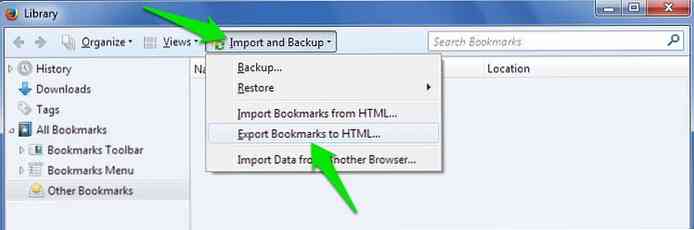
musica lirica
Importa segnalibri
- Apri il menu Opera dall'angolo in alto a sinistra e fai clic su impostazioni. In alternativa, puoi usare la scorciatoia Alt + P.
- Qui vai al Browser sezione dal menu a sinistra e fare clic su Importa segnalibri e impostazioni pulsante sotto il Browser predefinito intestazione.

- Ora è possibile selezionare un browser supportato dall'elenco a discesa o selezionare “File HTML di segnalibri” opzione per importare da un file HTML.

Esporta segnalibri
Sfortunatamente, Opera non supporta la funzione di esportazione. Tuttavia, puoi usare Importazione ed esportazione dei segnalibri Estensione di Opera per ottenere questa funzionalità. Installa e apri l'estensione e fai clic su Esportare pulsante per scaricare il file HTML dei segnalibri.
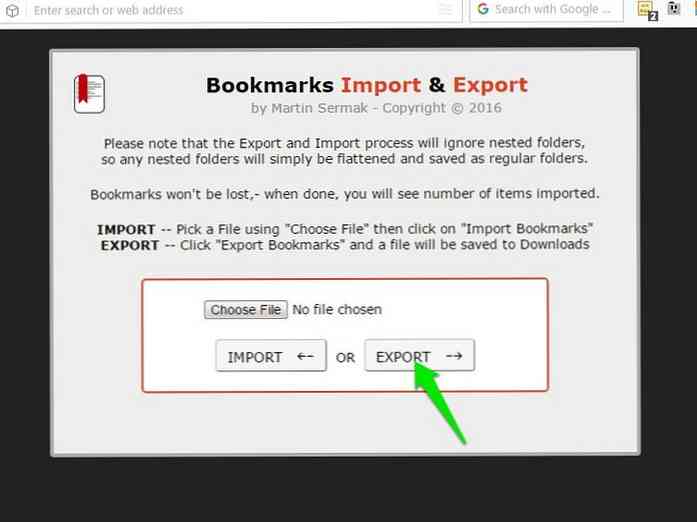
Microsoft Edge
Importa segnalibri
- Fare clic sul menu dei tre punti orizzontali nell'angolo in alto a destra e selezionare impostazioni.
- Ora fai clic sul Importa da un altro browser pulsante sotto il Importa preferiti e altre informazioni” pulsante.
- Successivamente, è possibile selezionare un browser supportato o fare clic su Importa da file pulsante per importare da un file HTML.

Esporta segnalibri
Vai al “Importa le tue informazioni” di nuovo il menu e fare clic su “Esporta nel file” pulsante per scaricare il file HTML.
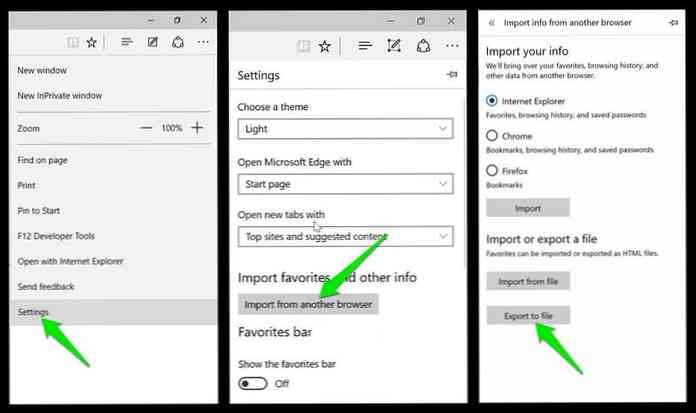
Nota: l'esportazione è disponibile solo nell'aggiornamento dei creativi di Windows 10. Nel caso in cui non hai aggiornato Windows 10 a Creators Update, puoi utilizzare questo strumento di terze parti Edge Manage esportare i preferiti.
Internet Explorer
Importa segnalibri
- Clicca sul Stella icona nell'angolo in alto a destra e fare clic sulla piccola freccia a testa in giù accanto al Aggiungi ai preferiti pulsante. Qui clicca su Importazione e esportazione opzione.

- Si aprirà una procedura guidata. Qui puoi selezionare Importa da un altro browser o Importa da un file opzione e quindi seguire la procedura guidata per importare i dati.

Esporta segnalibri
- Apri lo stesso “Importazione e esportazione” procedura guidata e selezionare il “Esporta in un file” opzione.

- Nella pagina successiva, puoi seleziona il tipo di dati che vuoi esportare, compresi preferiti, feed e cookie. Successivamente, fai clic Il prossimo per finire il processo e scaricare il file HTML.

Vivaldi
Importa segnalibri
- Fare clic sul pulsante del menu Vivaldi nell'angolo in alto a sinistra e selezionare Importa segnalibri e impostazioni dal File opzione.

- Dal menu a discesa, puoi seleziona un browser supportato o un file HTML. È interessante notare che Vivaldi supporta anche l'importazione di dati da Opera, sebbene Opera in modo nativo non supporti la funzione di esportazione.

Esporta segnalibri
Per esportare i segnalibri, vai su File di nuovo il menu e selezionare “Esporta segnalibri” per scaricare il file HTML.
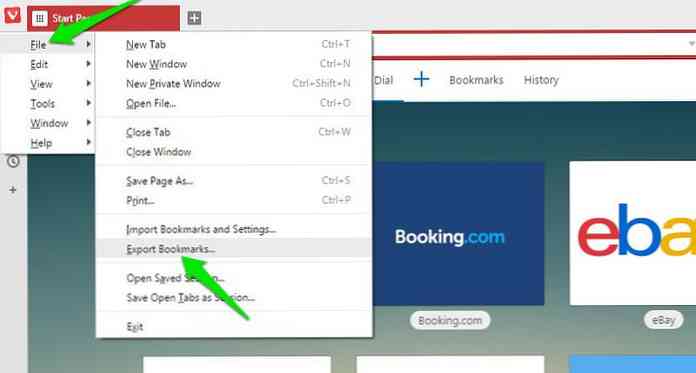
Incartare
Durante l'importazione dei dati, provare a importa automaticamente da un browser installato invece che da un file HTML. In questo modo sarai in grado di importare più dati, inclusi cookie, segnalibri, cronologia e password salvate.
Il file HTML esportato di solito contiene solo segnalibri, quindi l'importazione diretta è migliore e più conveniente.



















